شرح موقع فريلانسر Freelancer الشهير للعمل المستقل والعمل عن بعد
 |
| شرح موقع فريلانسر Freelancer الشهير للعمل المستقل والعمل عن بعد |
Freelancer هو أكبر وأقدم موقع مستقل على الإنترنت. من خلال موقع Freelancer ، يمكن لأي شخص ماهر التسجيل في الموقع ، ومن ثم فتح الباب أمام مئات المشاريع المنتظرة للتنفيذ في جميع المجالات. أيضا ، من خلال موقع Freelancer ، يمكن لأصحاب المشاريع العثور على كوادر محترفة في جميع المجالات ، لإكمال مشاريعهم على أفضل مستوى ممكن.
Freelancer هي إحدى المنصات المستقلة المتخصصة في المشاريع الكبيرة (لكنها تشمل جميع أحجام المشاريع حتى المهام الصغيرة) ، فهي توفر رابطًا احترافيًا بين كل من أصحاب المشاريع الذين لديهم مشاريع أو مهام محددة ويرغبون في تنفيذها ، والمستقلين الذين لديهم مهارات في مناطق معينة ويريدون جني الأرباح منها.
على سبيل المثال: هناك صاحب عمل يريد إنشاء موقع على شبكة الإنترنت لتمثيل شركته ، يقوم بالذهاب إلى موقع Freelancer لتقديم مشروعه بالمواصفات التي يريدها ، ومن ثم يقوم مبرمجو ومطورو المواقع بتقديم الأسعار التي تناسبهم وفي النهاية يختار صاحب المشروع أحد العاملين لحسابهم الخاص ويبدأ في تنفيذ المشروع.
في موقع Freelancer ، يمكنك استغلال أي مهارة تمتلكها . يغطي الموقع العديد من المجالات ، أهمها: مجالات الكتابة والترجمة ، التسويق والمبيعات ، إدخال البيانات ، الخدمات القانونية ، خدمات الموارد البشرية ، تصميم وتطوير الموقع.
في هذا المقال ، سأشرح موقع Freelancer من جميع النواحي ، بطريقة بسيطة وسهلة مع توضيح.
الخطوات الأولى للتسجيل في موقع Freelancer
الخطوة الأولى
انتقل إلى الصفحة الرئيسية لل Freelancer. يمكنك القيام بذلك عن طريق كتابة كلمة Freelancer في Google ، ثم النقر فوق النتيجة الأولى في نتائج البحث. أو اضغط على الرابط التالي مباشرة:
سيتم فتح الصفحة الرئيسية لـ Freelancer في متصفحك ، انقر فوق الزر Sign up في الأعلى ، كما هو موضح في الصورة أدناه.
 |
| شرح موقع فريلانسر Freelancer الشهير للعمل المستقل والعمل عن بعد |
الخطوة الثانية
بعد الضغط على زر sign up في الخطوة السابقة ، سيتم فتح صفحة إنشاء حساب جديد ، وهناك إمكانية التسجيل من خلال حساب Facebook ، ولكن هنا نفضل الخيار الثاني وهو إدخال البريد الإلكتروني واختيار كلمة مرور.
أدخل عنوان البريد الإلكتروني الذي تستخدمه كثيرًا ، ثم أدخل كلمة المرور (بأحرف إنجليزية فقط ، ويجب أن يحتوي على رقم أيضًا).
تأكد من كتابة البريد الإلكتروني بشكل صحيح وحفظ كلمة المرور ، ثم انقر فوق الزر الأزرق Join Freelancer. كل هذا موضح في الصورة أدناه.
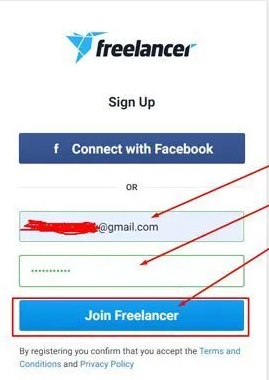 |
| شرح موقع فريلانسر Freelancer الشهير للعمل المستقل والعمل عن بعد |
الخطوة الثالثة
بعد الضغط على زر Join Freelancer ، سيتم نقلك إلى صفحة اسم المستخدم username . ستجد أسفل مستطيل اسم الحساب بعض الاقتراحات بناءً على عنوان بريدك الإلكتروني. اختر واحدًا منهم أو اكتب اسم الحساب كما تريد ، ثم انقر فوق الزر Next ، كما هو موضح أدناه.
 |
| شرح موقع فريلانسر Freelancer الشهير للعمل المستقل والعمل عن بعد |
الخطوة الرابعة
بعد الضغط على زر Next في الخطوة السابقة ، ستنتقل إلى خطوة تحديد نوع الحساب ، وهنا يجب اختيار "I want to work" ، كما هو موضح في الصورة أدناه.
الخيار الثاني لأصحاب الأعمال الذين يرغبون في استكمال مشاريعهم من خلال الموقع.
 |
| شرح موقع فريلانسر Freelancer الشهير للعمل المستقل والعمل عن بعد |
الخطوة الخامسة
في هذه الخطوة ، يمكنك تحديد المهارات التي تجيدها ، من أجل بناء حسابك على الموقع الذي سيظهر أمام أصحاب المشروع. سوف تجد الصفحة مقسمة إلى ثلاثة أعمدة ، وهذا وصف لوظيفة كل عمود حسب ترتيبها من اليسار إلى اليمين:
- العمود الأول (المهارات الأساسية أو مجالات العمل)
إنه يحتوي على الفئات الرئيسية للمهارات وبالتالي مجالات العمل ، عند النقر فوق أي حقل فليكن Writing & content، ستظهر المهارات الفرعية لهذا المجال.
- العمود الثاني (المهارات الفرعية)
يحتوي على المهارات الفرعية التي عليك الاختيار من بينها ، والتي تتغير وفقًا لاختيارك في العمود الأول.
- العمود الثالث (قائمة المهارات التي اخترتها)
عندما تختار أيًا من المهارات في العمود الثاني ، ستظهر في هذا العمود. بالنقر فوق أي مهارة في هذا العمود ، سيتم إلغاؤها من القائمة. الحد الأقصى لعدد المهارات التي يجب عليك اختيارها هو 20 ، والحد الأدنى هو واحد ، ويمكنك اختيار المهارات الفرعية من أكثر من مجال وظيفي.
في المثال الخاص بي هنا اخترت المهارة الأساسية Writing & Content ، وفي عمود المهارات الفرعية اخترت Article Writing..
ملاحظة: أمام كل مهارة فرعية ستجد عدد الوظائف المتاحة ، وفي الأعلى ستجد العدد الإجمالي لجميع الوظائف المتاحة لجميع المهارات التي اخترتها. كل هذا موضح في الصورة أدناه.
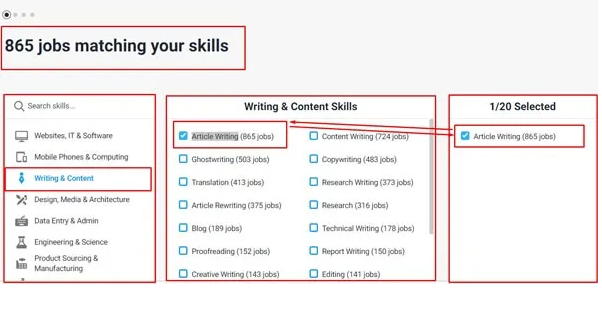 |
| شرح موقع فريلانسر Freelancer الشهير للعمل المستقل والعمل عن بعد |
بعد تحديد المهارات ، انقر فوق الزر "Next Step" في نهاية الصفحة على اليمين.
الخطوة السادسة
بعد الضغط على زر "Next Step" في الخطوة السابقة ، سيتم نقلك إلى الصفحة لإكمال معلومات حسابك. في المستطيل الموجود أعلى اليسار ، اكتب اسمك الأول ، وفي المستطيل المقابل له اكتب اسمك الثاني ، وفي المستطيل أدناه اختر اللغة التي تتحدثها بطلاقة ، وفي الجزء الأخير ، اختر مربع يعبر عن مستوى خبرتك في المهارات التي اخترتها ، كما هو موضح في الصورة أدناه.
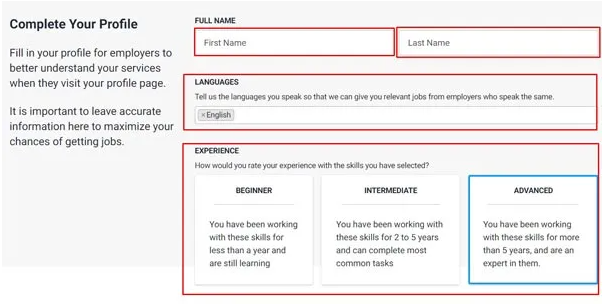 |
| شرح موقع فريلانسر Freelancer الشهير للعمل المستقل والعمل عن بعد |
بعد كتابة الاسم وتحديد اللغة ومستوى المهارة ، انقر على زر Next Step في نهاية الصفحة على اليمين.
الخطوة السابعة
بعد الضغط على زر Next Step في الخطوة السابقة ، سيتم نقلك إلى صفحة التحقق من بيانات الدفع ، كما هو موضح في الصورة أدناه.
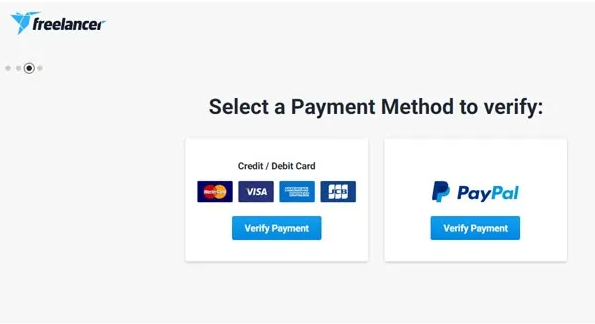 |
| شرح موقع فريلانسر Freelancer الشهير للعمل المستقل والعمل عن بعد |
كما هو موضح في الصورة أعلاه ، هناك طريقتان للدفع يمكنك إجراء تحقق من خلال أي منهما. عندما تختار التنشيط من خلال حساب PayPal الخاص بك ، سيتم نقلك إلى صفحة PayPal لإدخال عنوان البريد الإلكتروني وكلمة المرور الخاصين بـ PayPal. إذا اخترت التنشيط من خلال بطاقة الائتمان ، فستنتقل إلى صفحة لإدخال بيانات البطاقة (الاسم والرقم وكلمة المرور وتاريخ انتهاء الصلاحية).
على أي حال ، يمكنك إسقاط هذه الخطوة والقيام بها لاحقًا ، بالضغط على الزر "Skip for now" إلى اليمين أدناه. في حالتي هنا ، سأختار ترك هذه الخطوة لأن هذا حساب تجريبي لشرح التسجيل ، لكني أوصي بالقيام بهذه الخطوة لأنها تساعد في رفع مصداقية الحساب.
الخطوة الثامنة
بعد الضغط على الزر Skip for now ، سيتم نقلك إلى الصفحة لإنشاء عضوية مدفوعة الأجر ، والتي من المفترض أن تزيد من اختيارك لإكمال المشاريع. يمكنك التسجيل للحصول على هذه العضوية المتميزة مقابل حوالي 10 دولارات شهريًا. للاشتراك ، انقر فوق الزر Start Trail Now ، وإذا كنت لا ترغب في ذلك ، فانقر فوق الزر Skip for now في الجزء السفلي من المستطيل إلى اليمين.
في حالتي هنا ، سأضغط على زر تخطي الآن.
بعد الضغط على زر Skip for now ، سيتم توجيهك إلى المشاريع المتاحة لبدء مشروعك الأول.
تهانينا ، لديك الآن حساب على موقع Freelancer.

